
Comment récupérer des photos supprimées sur Android ? [Top 8 des façons]

Avec l'essor des smartphones et la facilité de prendre des photos avec eux, de nombreuses personnes stockent de précieux souvenirs et des informations importantes dans la galerie de photos de leur téléphone. Cependant, des accidents se produisent et il n’est pas rare que les utilisateurs suppriment accidentellement des photos de leur galerie, pour se rendre compte plus tard qu’ils en ont encore besoin. Cela peut être une expérience déchirante pour tous ceux qui apprécient leurs photos.
Heureusement, il existe des méthodes pour récupérer des photos supprimées à partir d’appareils Android. Dans cet article, nous fournirons plusieurs conseils de tutoriel sur la façon de récupérer des photos supprimées sur Android.

Coolmuster Lab.Fone for Android est un outil logiciel conçu pour aider les utilisateurs d’Android à récupérer les données perdues ou supprimées de leurs appareils, y compris les photos, les vidéos, les contacts, les messages, les journaux d’appels, etc. Ses fonctionnalités pour récupérer des photos supprimées sur Android sont particulièrement remarquables, car il offre plusieurs options pour récupérer les images perdues. Voici quelques-unes de ses principales caractéristiques :
Cliquez sur le bouton ci-dessous pour télécharger la version d’essai de Coolmuster Lab.Fone for Android.
Voici ces étapes sur la façon de trouver des images supprimées sur Android à l’aide de Coolmuster Lab.Fone for Android :
01Télécharger et installer Coolmuster Lab.Fone for Android
Installez le logiciel Coolmuster Lab.Fone for Android sur votre ordinateur et cliquez sur le module « Récupération Android » pour récupérer vos photos supprimées.

02Connectez votre appareil Android à votre ordinateur
Ensuite, utilisez un câble USB pour relier votre appareil Android à votre ordinateur. Assurez-vous que votre appareil est en mode « débogage USB » afin que le logiciel puisse communiquer avec votre appareil.

03Analysez votre appareil Android à la recherche de photos supprimées
Une fois que votre appareil est connecté à votre ordinateur, le logiciel détectera automatiquement votre appareil et l’affichera sur l’écran principal. Veuillez sélectionner le mode « Analyse rapide » ou « Analyse approfondie » pour analyser les données sur votre téléphone Android. Une fois que vous avez fait votre sélection, cliquez sur « Continuer ».

04Récupérer des photos supprimées sur Android
Après avoir choisi les photos que vous souhaitez récupérer, vous pouvez les stocker sur votre ordinateur en cliquant sur le bouton « Récupérer ».

Vous voudrez peut-être savoir :
Comment récupérer des photos supprimées à partir du stockage interne Android ? Vérifiez ici !
Les meilleures applications de récupération de photos pour Android que vous devez connaître
L’endroit le plus simple pour rechercher des photos supprimées est la corbeille ou le dossier de la corbeille. Ce dossier stocke tous les éléments récemment supprimés pendant une période spécifiée, en fonction des paramètres du téléphone. Voici comment vous pouvez vérifier vos dossiers de corbeille pour récupérer des photos supprimées sur Android :
Étape 1. Pour accéder à l’application Photos sur votre appareil Android, localisez et appuyez sur les trois lignes horizontales positionnées dans le coin supérieur gauche de l’écran.
Étape 2. Sélectionnez « Corbeille » ou « Corbeille » dans le menu et trouvez la photo supprimée que vous souhaitez récupérer et appuyez dessus.

Étape 3. Appuyez sur le bouton « Restaurer » pour récupérer la photo supprimée.
Pourboire: Les photos sur Android ont disparu soudainement ? Voici un guide pour résoudre le problème des photos disparues du téléphone Android.
Si vous avez supprimé des photos de Google Photos de votre appareil Android et que vous souhaitez les récupérer, procédez comme suit :
Étape 1. Ouvrez l’application Google Photos sur votre appareil Android.
Étape 2. Appuyez sur les trois lignes horizontales dans le coin supérieur gauche pour ouvrir le menu. Dans le menu, sélectionnez « Corbeille » pour ouvrir le dossier des éléments supprimés.

Étape 3. Localisez les photos supprimées que vous souhaitez récupérer et appuyez dessus pour les sélectionner.
Étape 4. Une fois que vous avez sélectionné toutes les photos que vous souhaitez récupérer, appuyez sur le bouton « Restaurer » dans le coin supérieur droit. Les photos sélectionnées seront maintenant restaurées à leur emplacement d’origine dans votre bibliothèque Google Photos.
Note: Notez que les photos supprimées ne sont stockées dans la corbeille que pendant 60 jours, après quoi elles sont supprimées définitivement et ne peuvent pas être restaurées.
Ne peut pas manquer : Comment récupérer des photos supprimées de la galerie Android [Top 5 des façons]
Un service de sauvegarde est disponible sur de nombreux téléphones Android, ce qui vous permet d’enregistrer et de récupérer facilement vos données de sauvegarde via le compte de votre appareil. Si vous avez déjà activé la fonction de sauvegarde Android sur votre appareil Android, vous pourrez peut-être récupérer des photos supprimées en les restaurant à partir d’une sauvegarde. Voici les étapes à suivre pour annuler la suppression de photos sur Android :
Étape 1. Allez dans « Paramètres » > « Système » > « Sauvegarde et restauration ».
Étape 2. Assurez-vous que l’option « Restauration automatique » est activée.

Étape 3. Vérifiez la date de la dernière sauvegarde pour vous assurer que les photos supprimées sont incluses dans la sauvegarde.
Étape 4. Sélectionnez la sauvegarde qui inclut vos photos supprimées et cliquez sur « Restaurer ». Une fois le processus de restauration terminé, vos photos supprimées devraient être restaurées sur votre appareil Android.
Vous aimerez peut-être :
Comment récupérer des photos supprimées d’un téléphone Android [Les 6 meilleures façons]
Si vous avez supprimé vos photos sur votre appareil Android et que vous les avez synchronisées avec votre Google Drive, vous pourrez peut-être les récupérer en procédant comme suit :
Étape 1. Pour accéder au menu, localisez et appuyez sur les trois lignes horizontales situées dans le coin supérieur gauche de l'écran de votre appareil Android après avoir ouvert l'application Google Drive.
Étape 2. Appuyez sur « Corbeille » dans le menu, puis localisez la ou les photos supprimées que vous souhaitez récupérer et appuyez dessus.
Étape 3. Appuyez sur le bouton « Restaurer » dans le coin inférieur droit de l’écran. Les photos seront restaurées sur Google Drive et se synchroniseront à nouveau sur votre appareil Android si vous avez activé la synchronisation.

De même, si vous avez supprimé des photos de Dropbox sur votre appareil Android et que vous souhaitez les récupérer, vous pouvez suivre ces étapes :
Étape 1. Lancez l’application Dropbox sur votre appareil Android. Appuyez sur les trois lignes horizontales dans le coin supérieur gauche de l’écran pour ouvrir le menu Dropbox.
Étape 2. Appuyez sur l’option « Fichiers ». En bas de l'écran, appuyez sur l'option « Fichiers supprimés ». Localisez les photos qui ont été supprimées et qui sont souhaitées pour la récupération, puis appuyez dessus pour les sélectionner.
Étape 3. Appuyez sur le bouton « Restaurer » en bas de l’écran une fois que vous avez sélectionné les photos. Les photos sélectionnées seront restaurées à leur emplacement d’origine dans votre compte Dropbox.

Lecture complémentaire : Comment récupérer des photos et des vidéos supprimées d’Android sans racine ?
Si vous êtes un utilisateur de OneDrive, il est possible que vous puissiez récupérer des photos supprimées via la corbeille intégrée de OneDrive. Voici les étapes à suivre :
Étape 1. Ouvrez l’application OneDrive sur votre téléphone Android. Appuyez sur les trois lignes horizontales dans le coin supérieur gauche pour ouvrir le menu de l'application.
Étape 2. Appuyez sur « Corbeille ». Trouvez les photos que vous souhaitez récupérer et sélectionnez-les en appuyant sur la case à cocher à côté de leur nom.
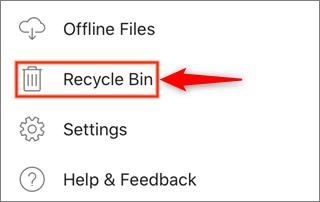
Étape 3. Appuyez sur le bouton « Restaurer ». Les photos sélectionnées seront restaurées à leur emplacement d’origine dans votre compte OneDrive.
Pour récupérer des photos supprimées à l’aide de DiskDigger, vous pouvez suivre ces étapes :
Étape 1. Téléchargez et installez DiskDigger depuis le Google Play Store. Lancez ensuite l'application et accordez-lui les autorisations nécessaires pour accéder au stockage de votre appareil.
Étape 2. Sélectionnez le type de fichier que vous souhaitez récupérer, dans ce cas, sélectionnez « Photos » ou « Images ».
Étape 3. Choisissez l’emplacement de stockage où vos photos supprimées ont été enregistrées à l’origine, soit « Stockage interne » ou « Carte SD ».
Étape 4. Appuyez sur le bouton « Scan » pour lancer le processus de numérisation. DiskDigger analysera le stockage de votre appareil pour localiser et récupérer toutes les photos supprimées.
Étape 5. Une fois la numérisation terminée, vous recevrez une liste de toutes les photos qui peuvent être récupérées. Sélectionnez les photos que vous souhaitez restaurer et appuyez sur le bouton « Récupérer ».
Étape 6. Choisissez un dossier de destination pour enregistrer les photos récupérées. Il est recommandé d’enregistrer les fichiers dans un emplacement différent de celui où ils ont été enregistrés à l’origine pour éviter de les écraser.
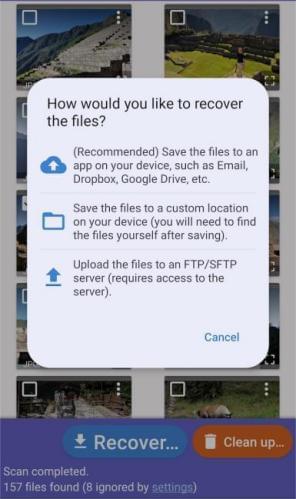
Voir plus :
Comment récupérer des photos supprimées de la carte SD sur un téléphone Android ? [Corrigé]
Guide ultime sur la façon de récupérer des photos d’appareil photo supprimées à partir d’Android
Perdre des photos de votre appareil Android peut être stressant, mais avec les méthodes ci-dessus, vous pouvez rapidement et facilement récupérer vos souvenirs perdus et des informations importantes dans la galerie de votre appareil Android. Sans aucun doute, Coolmuster Lab.Fone for Android est la plus sûre, la plus pratique et la plus efficace de ces méthodes. N’oubliez pas de sauvegarder régulièrement vos données pour éviter de les perdre à l’avenir.
Articles connexes :
Comment récupérer des photos supprimées de Samsung sans douleur ? (Étapes spécifiques incluses)
Comment récupérer des captures d’écran supprimées d’un téléphone Android avec succès ? (Prouvé)
Comment récupérer des fichiers supprimés de la mémoire interne d’un téléphone Android [Chaud]
Comment récupérer facilement des photos supprimées dans WhatsApp sur Android et iPhone ?
[Résolu] Comment synchroniser des photos d’iCloud vers Android de 3 manières flexibles ?
[Résolu] Comment récupérer des photos supprimées de l’iPad ?





